Instalace ovladačů pro zařízení KYOCERA TASKalfa 181 MFP
Aby zařízení KYOCERA TASKalfa 181 fungovalo bez problémů, musí být v systému Windows nainstalovány ovladače. Není to tak složitý proces, je důležité vědět, odkud je stáhnout. Existují čtyři různé způsoby, které budou popsány v tomto článku.
Obsah
Metody instalace softwaru pro KYOCERA TASKalfa 181
Po připojení zařízení k počítači operační systém automaticky detekuje hardware a vyhledá příslušné ovladače v jeho databázi. Ale nejsou tam vždycky. V takovém případě se provádí instalace univerzálního softwaru, s nímž některé funkce zařízení nemusí fungovat. V takových situacích je lepší provést ruční instalaci ovladače.
Metoda 1: Oficiální web KYOCERA
Chcete-li stáhnout ovladač, je nejlepší začít hledat z oficiálních stránek výrobce. Zde najdete software nejen pro model TASKalfa 181, ale i pro jiné firemní produkty.
- Otevřete webovou stránku společnosti.
- Přejděte do sekce "Servis / podpora" .
- Otevřete kategorii Centrum podpory .
- V seznamu "Kategorie produktů" vyberte položku "Tisk" a ze seznamu "Zařízení" - "TASKalfa 181" a klikněte na "Hledat" .
- Zobrazí se seznam ovladačů distribuovaných verzemi OS. Zde si můžete stáhnout software jak pro samotnou tiskárnu, tak i pro skener a fax. Klepněte na název ovladače a stáhněte jej.
- Objeví se text dohody. Kliknutím na tlačítko "souhlasím" potvrďte všechny podmínky, jinak se stahování nespustí.
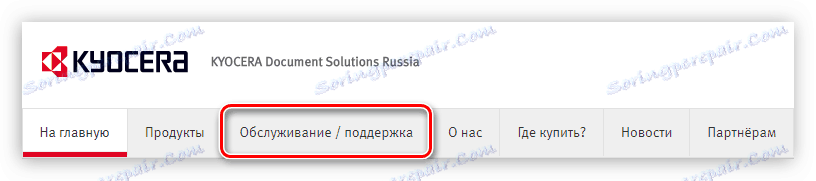
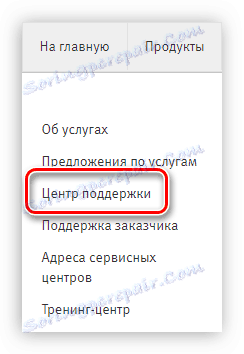
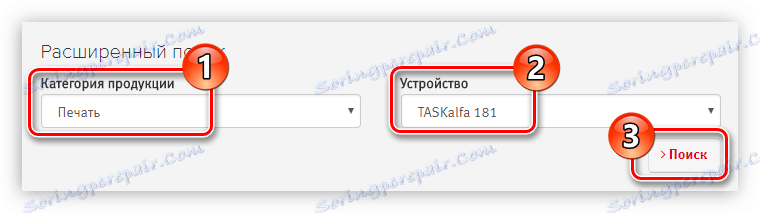

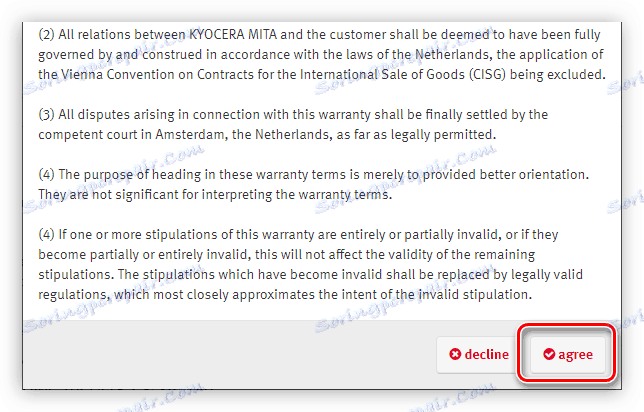
Stažený ovladač bude archivován. Extrahujte všechny soubory do libovolné složky pomocí archivátoru.
Viz též: Jak extrahovat soubory z ZIP archivu
Bohužel ovladače tiskárny, skeneru a faxu mají různá instalační zařízení, takže proces instalace bude muset být rozebrán pro každý zvlášť. Začněme s tiskárnou:
- Otevřete rozbalovací složku "Kx630909_UPD_cs" .
- Spusťte instalační program poklepáním na soubor "Setup.exe" nebo "KmInstall.exe" .
- V okně, které se otevře, přijměte podmínky používání produktu klepnutím na tlačítko "Přijmout" .
- Pro rychlou instalaci klikněte na tlačítko "Express instalace" v nabídce instalátoru.
- V okně, které se zobrazí v horní tabulce, vyberte tiskárnu, pro kterou bude ovladač nainstalován, a v dolním okně funkce, které chcete použít (doporučujeme vybrat všechny). Pak klikněte na tlačítko "Nainstalovat".
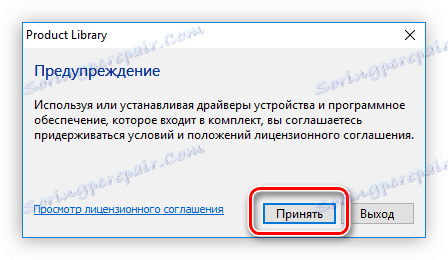

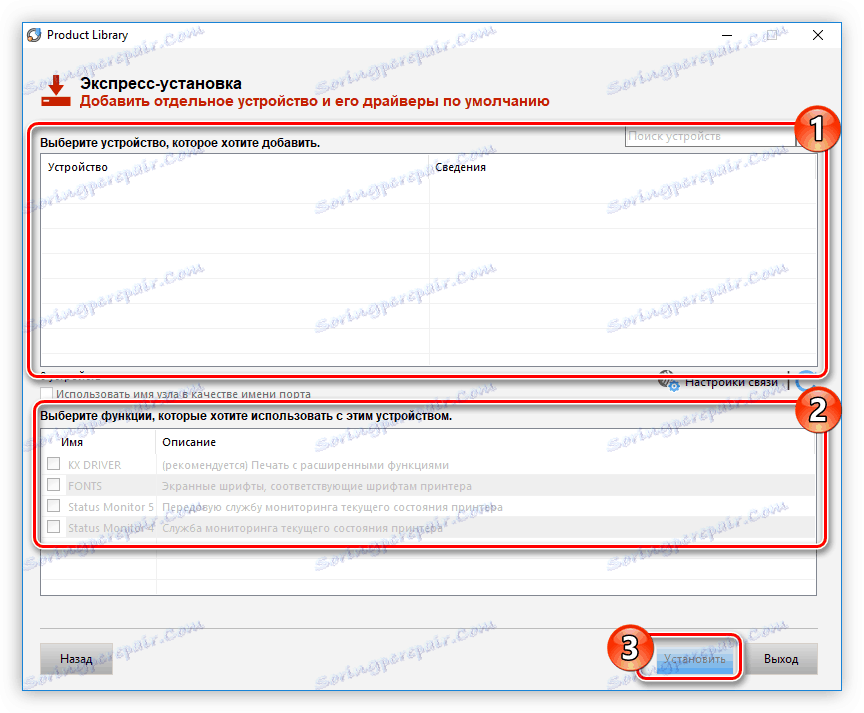
Instalace začne. Počkejte, dokud není dokončena, a poté můžete zavřít okno instalátoru. Chcete-li nainstalovat ovladač pro skener KYOCERA TASKalfa 181, musíte provést následující kroky:
- Přejděte do rozbaleného adresáře "ScannerDrv_TASKalfa_181_221" .
- Otevřete složku "TA181" .
- Spusťte soubor setup.exe .
- Vyberte jazyk průvodce instalací a klepněte na tlačítko Další . Bohužel v seznamu není žádný ruský jazyk, takže pokyny budou dány v angličtině.
- Na uvítací stránce instalátoru klikněte na tlačítko "Další" .
- V této fázi je třeba zadat název skeneru a adresu hostitele. Doporučujeme ponechat tyto parametry ve výchozím nastavení kliknutím na tlačítko Další .
- Instalace všech souborů začne. Počkejte, až skončí.
- V posledním okně klikněte na "Dokončit" a zavřete okno instalátoru.
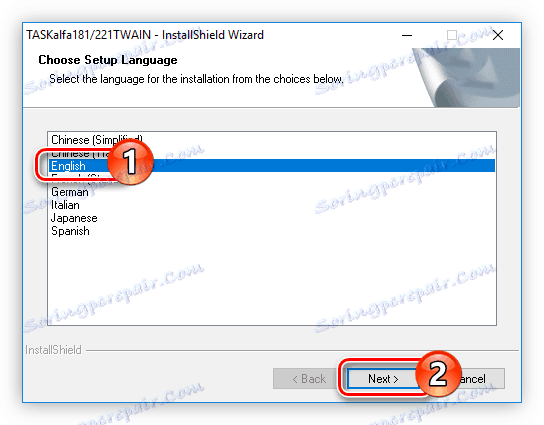

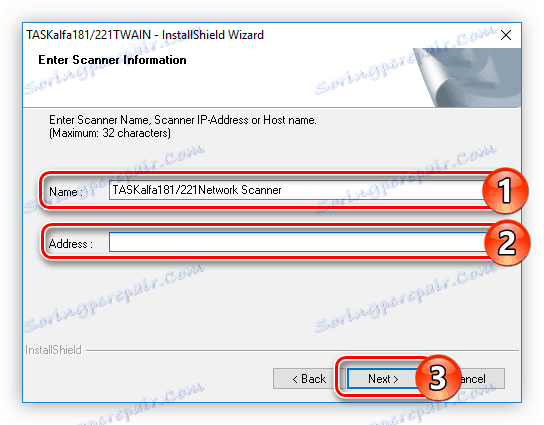
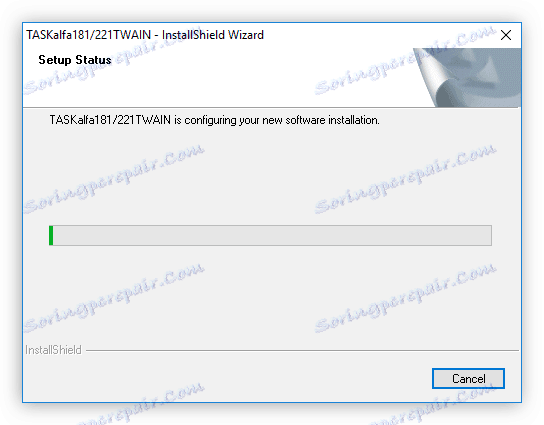
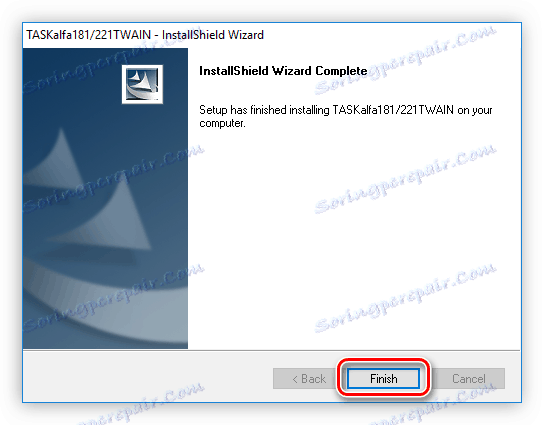
Je nainstalován software skeneru KYOCERA TASKalfa 181. Chcete-li nainstalovat ovladač faxu, postupujte takto:
- Přihlaste se do rozbalovací složky "FAXDrv_TASKalfa_181_221" .
- Přejděte do adresáře "FAXDrv" .
- Otevřete adresář "FAXDriver" .
- Spusťte instalační program ovladače pro fax dvojitým klepnutím na soubor "KMSetup.exe" .
- V uvítacím okně klikněte na tlačítko "Další".
- Vyberte výrobce a model faxu a poté klikněte na tlačítko "Další". V tomto případě je model "Kyocera TASKalfa 181 NW-FAX" .
- Zadejte název síťového faxu a zaškrtněte políčko "Ano" a použijte jej ve výchozím nastavení. Potom klikněte na tlačítko "Další" .
- Oboznámte se s zadanými parametry instalace a klikněte na tlačítko Instalovat .
- Rozbalení součástí ovladače začíná. Počkejte až do konce tohoto procesu, pak v zobrazeném okně zaškrtněte políčko "Ne" a klikněte na tlačítko "Dokončit".
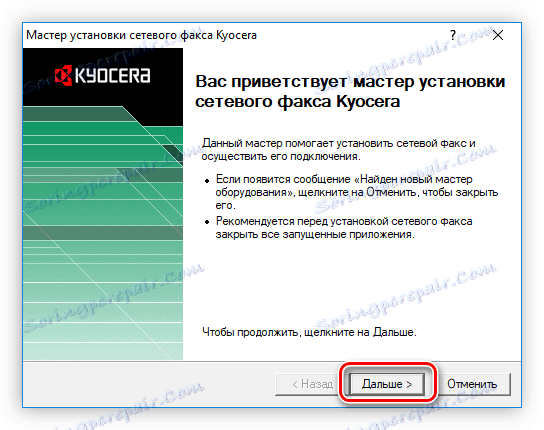
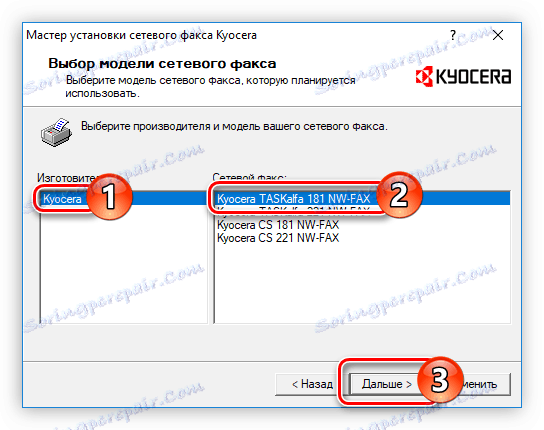
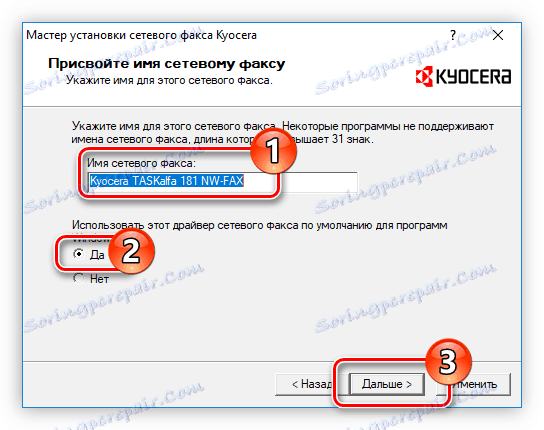
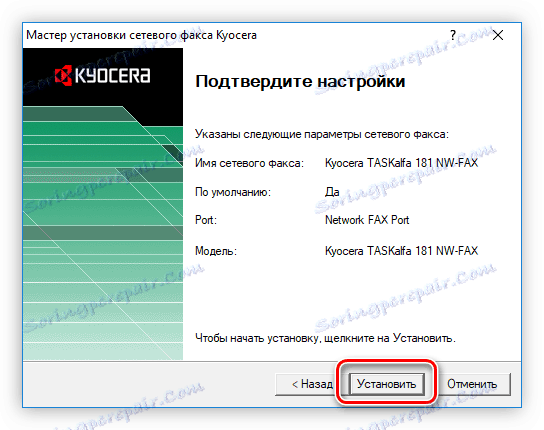
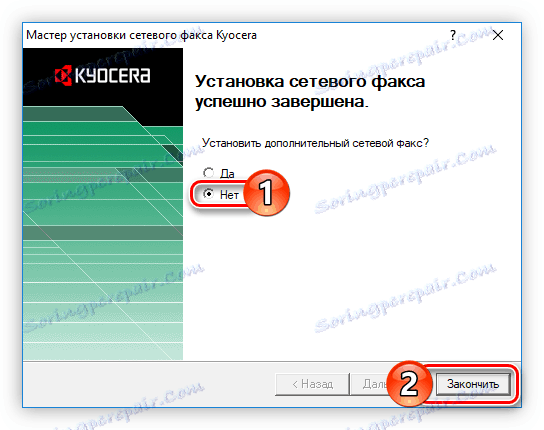
Instalace všech ovladačů pro KYOCERA TASKalfa 181 je kompletní. Restartujte počítač, abyste mohli začít používat multifunkční zařízení.
Metoda 2: Software třetí strany
Pokud vám výkony pokynů první metody způsobují potíže, můžete ke stahování a instalaci ovladačů KYOCERA TASKalfa 181 MFP použít speciální programy. Existuje mnoho zástupců této kategorie, nejoblíbenější z nich lze nalézt na našich webových stránkách.
Více informací: Software pro instalaci ovladačů
Každý takový program má své vlastní jedinečné funkce, ale algoritmus pro provádění aktualizací softwaru je stejný: nejprve je třeba spustit skenování systému pro zastaralé nebo chybějící ovladače (často to program dělá automaticky při spuštění), potom vyberte požadovaný software ze seznamu a nainstalujte a klikněte na příslušné tlačítko. Podívejme se na použití takových programů na příkladu Slimdrivers .
- Spusťte aplikaci.
- Spusťte skenování klepnutím na tlačítko "Spustit skenování" .
- Počkejte, až bude dokončen.
- Klikněte na odkaz "Stáhnout aktualizaci" před názvem hardwaru a stáhněte jej.
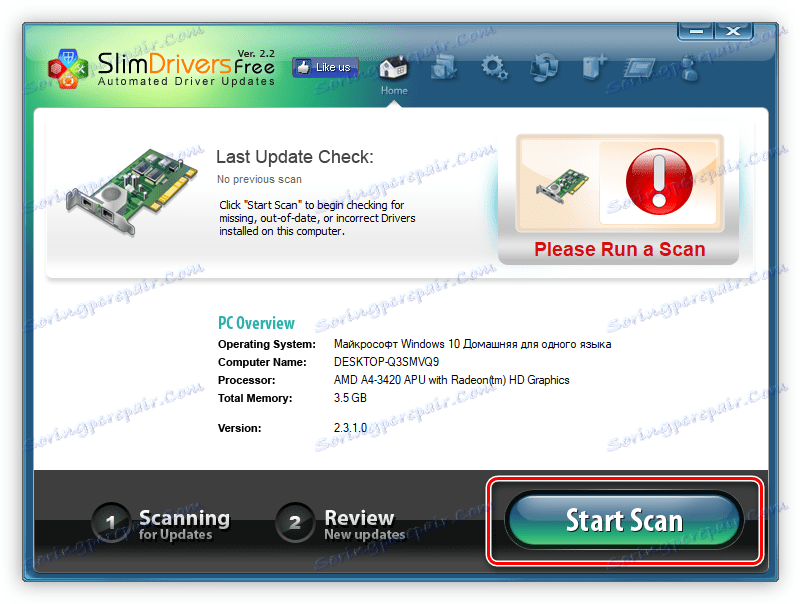
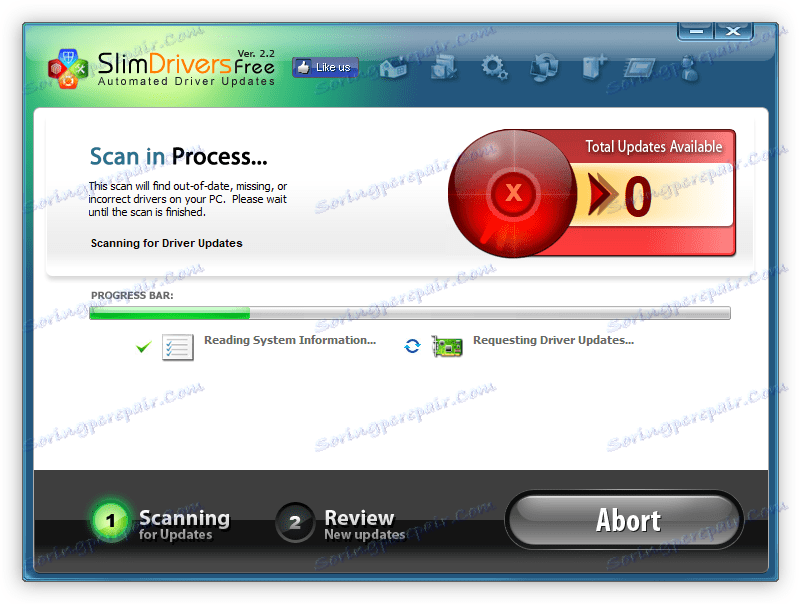
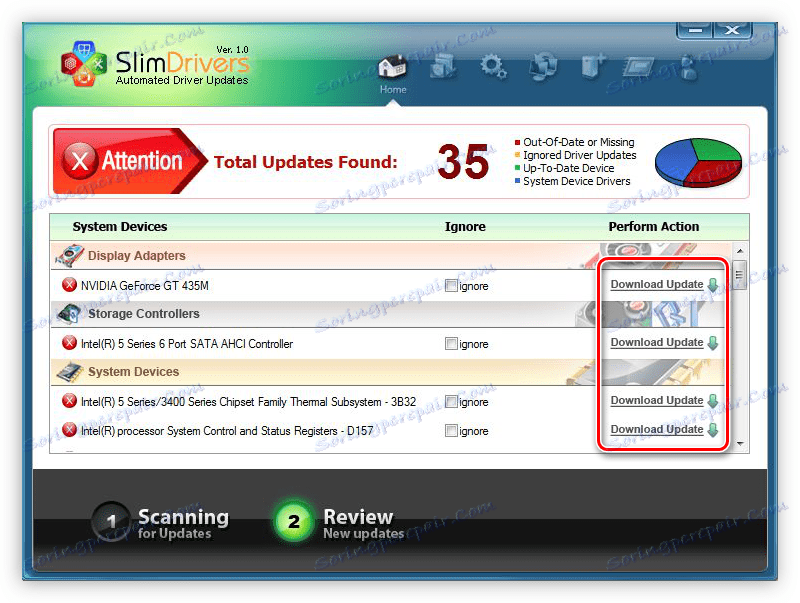
Tímto způsobem můžete aktualizovat všechny zastaralé ovladače v počítači. Po dokončení instalace stačí zavřít program a restartovat počítač.
Metoda 3: Vyhledání ovladače podle ID hardwaru
K dispozici jsou speciální služby, pomocí kterých můžete vyhledávat ovladač podle ID hardwaru (ID). Proto, abyste našli ovladač tiskárny KYOCERA Taskalfa 181, potřebujete znát jeho ID. Obvykle jsou tyto informace k dispozici v části "Vlastnosti" zařízení v "Správci zařízení" . Identifikátor dané tiskárny je následující:
USBPRINTKYOCERATASKALFA_18123DC

Akční algoritmus je jednoduchý: musíte otevřít hlavní stránku online služby, například, Devid , vložte identifikátor do vyhledávacího pole a klikněte na tlačítko "Hledat" a poté vyberte příslušný ovladač ze seznamu nalezených ovladačů a vložte ho do stahování. Další instalace je podobná instalaci popsané v první metodě.
Více informací: Jak najít ovladač ID hardwaru
Metoda 4: Pravidelné prostředky systému Windows
Aby bylo možné nainstalovat ovladače pro multifunkční tiskárnu KYOCERA TASKalfa 181, není nutné se uchýlit k dalšímu softwaru, vše v rámci operačního systému. Za tímto účelem:
- Otevřete "Ovládací panely" . To lze provést pomocí nabídky "Start" výběrem položky se stejným názvem ve složce "Nástroje" v seznamu "Všechny programy" .
- Zvolte možnost "Zařízení a tiskárny".
![výběr zařízení a tiskáren v ovládacím panelu]()
Vezměte prosím na vědomí, že pokud je zobrazování položek kategorizováno, musíte kliknout na tlačítko "Zobrazit zařízení a tiskárny".
- Na horním panelu okna, které se zobrazí, klikněte na tlačítko "Přidat tiskárnu" .
- Počkejte, dokud dokončíte skenování, vyberte požadované zařízení ze seznamu a klepněte na tlačítko Další . Dále postupujte podle jednoduchých pokynů Průvodce instalací. Pokud je seznam odhalených zařízení prázdný, klikněte na odkaz "Požadovaná tiskárna není v seznamu . "
- Vyberte poslední položku a klikněte na tlačítko "Další" .
- Vyberte port, ke kterému je tiskárna připojena, a klepněte na tlačítko Další . Doporučujeme ponechat výchozí nastavení.
- Z levého seznamu vyberte výrobce a vpravo - model. Pak klikněte na tlačítko "Další".
- Zadejte nový název nainstalovaného zařízení a klikněte na tlačítko "Další" .
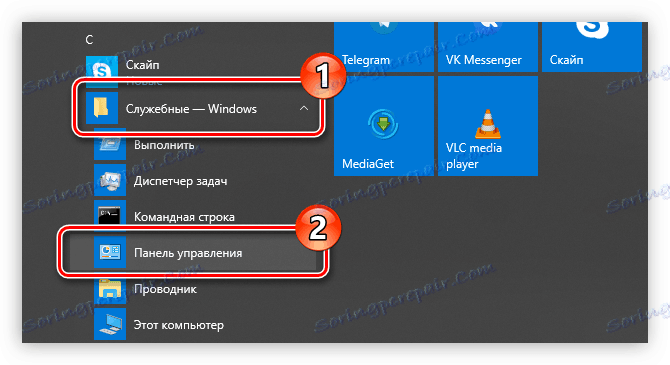
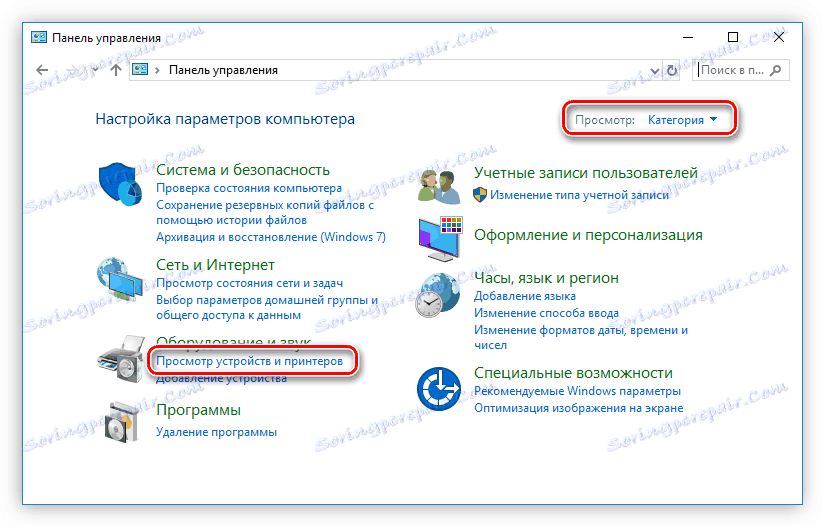
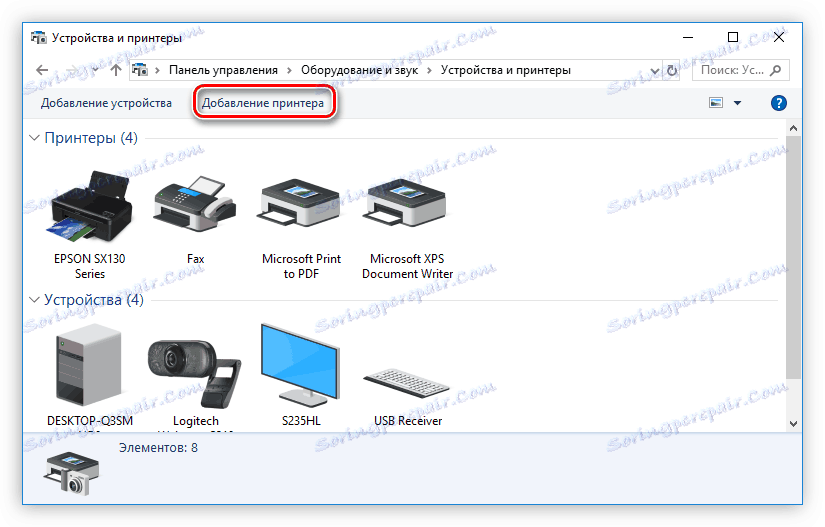
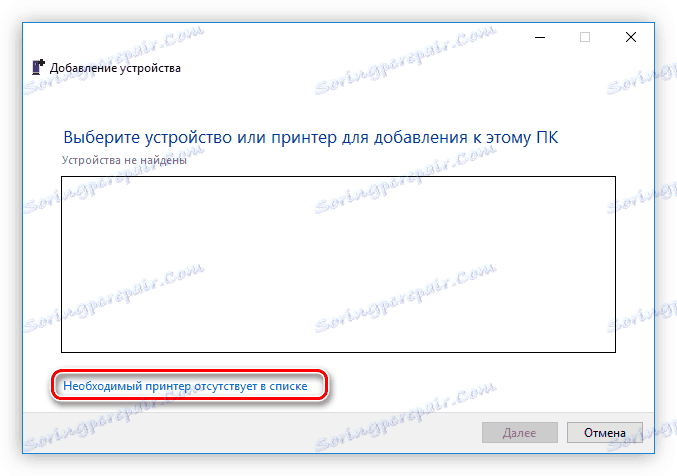

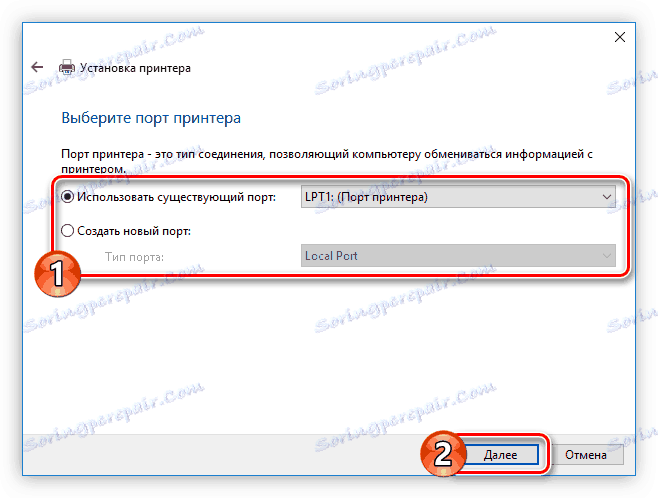

Instalace ovladače pro vybrané zařízení začne. Po ukončení tohoto procesu se doporučuje restartovat počítač.
Závěr
Nyní víte čtyři způsoby instalace ovladačů pro multifunkční zařízení KYOCERA TASKalfa 181. Každý z nich má své vlastní charakteristické rysy, ale všechny z nich vám stejně umožňují dosáhnout řešení problému.
